
在 Mac 上创建和管理 Pages 文稿模板
如果您创建了文稿,并想要将它再次用作其他文稿的模型,您可以将其存储为模板。创建自己的模板与在现有模板中添加公司标志一样简单,或者您可以设计全新的模板。
您可以将自定模板添加到模板选取器中,将其存储为文件以与他人共享,以及在 iPad 或 iPhone 上的 Pages 文稿中使用它们。您在 Mac 上创建的自定模板会被分组到模板选取器的“我的模板”类别中,并在您的所有设备之间共享。
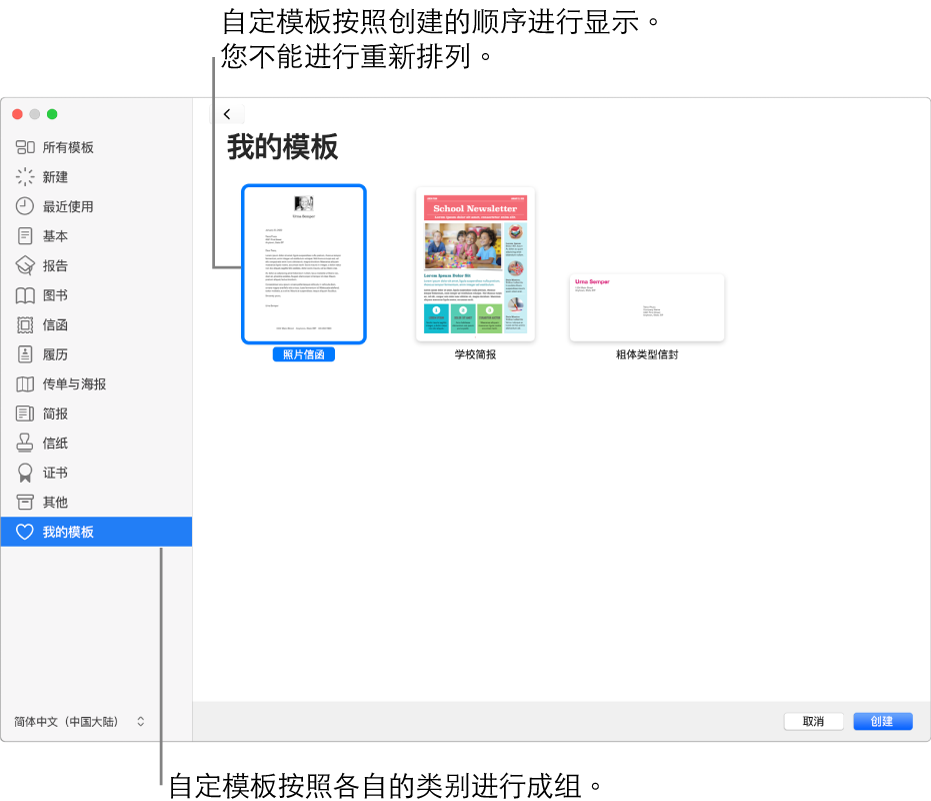
将文稿存储为模板
如果在存储自定模板时所有设备使用同一个 Apple ID 登录且打开了 iCloud 云盘,则该模板在所有设备上都可用(但在 iCloud 版 Pages 文稿中不可用)。
文稿打开时,选取“文件”>“存储为模板”(从屏幕顶部的“文件”菜单中)。
点按某个选项:
添加到模板选取器:键入模板的名称,然后点按“选取”。
存储:键入模板的名称,然后选取要用于存储模板的位置。
如果想要将模板通过电子邮件发送给其他人或者自己,请将其存储到您的电脑。您可以将模板文件附加到电子邮件。
在 Mac 上安装来自其他来源的模板
您可以安装以附件形式收到的模板,方法是将其添加到 Pages 文稿的模板选取器中。
连按模板文件(文件扩展名为“.template”),然后点按“添加到模板选取器”。
【注】如果在创建模板时选取“添加到模板选取器”(且通过同一个 Apple ID 使用 iCloud 云盘),则模板已安装在所有设备上且在模板选取器的“我的模板”类别中可用。
您可以将 Pages 文稿设定为总是从特定模板打开新文稿,而非通过模板选取器打开。
编辑自定模板
打开 Pages 文稿,选取“文件”>“新建”,然后连按您要用作新模板基础的模板。
自定模板将显示在主题选取器的“我的模板”类别中。如果您想要使用的自定模板没有出现在其中,那么需要先安装自定模板(请参阅以上说明)。
进行更改,选取“文件”>“存储模板”,然后选取一个选项来将文稿存储为新的模板。
已编辑模板将存储为新版本。您可以给新版本重新命名并删除第一个版本(如果不想保留)。
重新命名或删除自定模板
如果在所有设备上使用同一个 Apple ID 登录且打开了 iCloud 云盘,删除自定模板将从所有设备上删除它。
在模板选取器中,按住 Control 键点按模板名称,然后选取“重新命名”或“删除”。
如果是要重新命名,请键入新名称,然后按下 Return 键。
自定模板总是显示在模板选取器的“我的模板”中。您不能重新排列模板,并且也不能删除 Pages 文稿附带的模板。